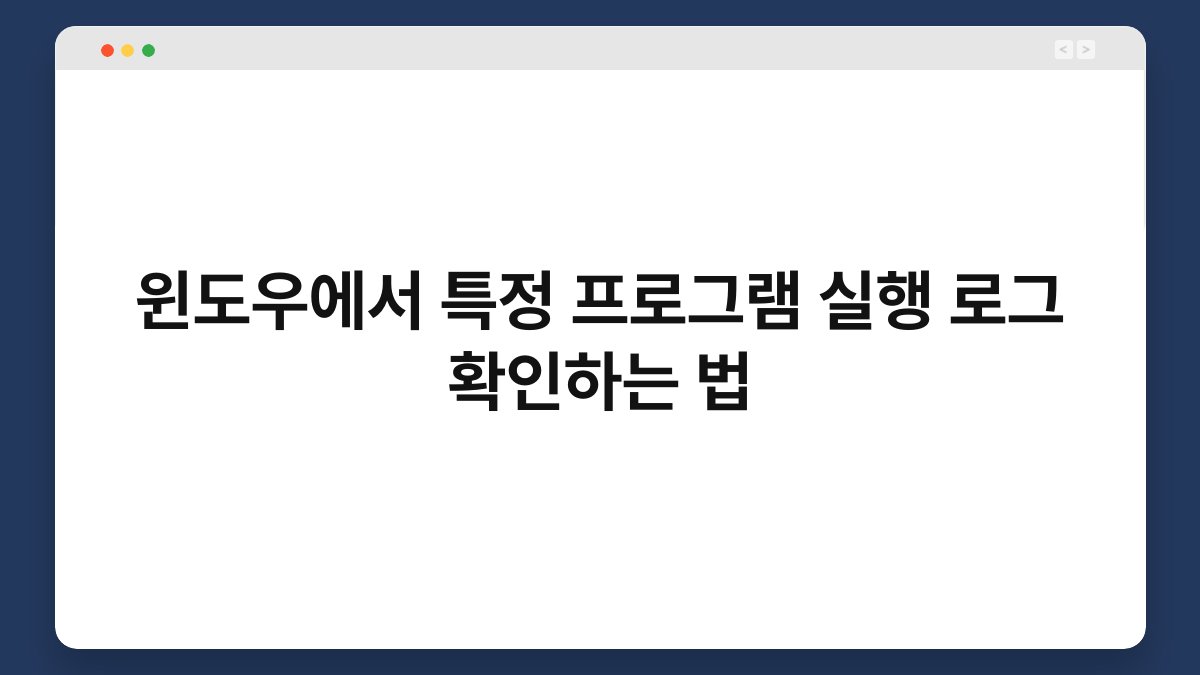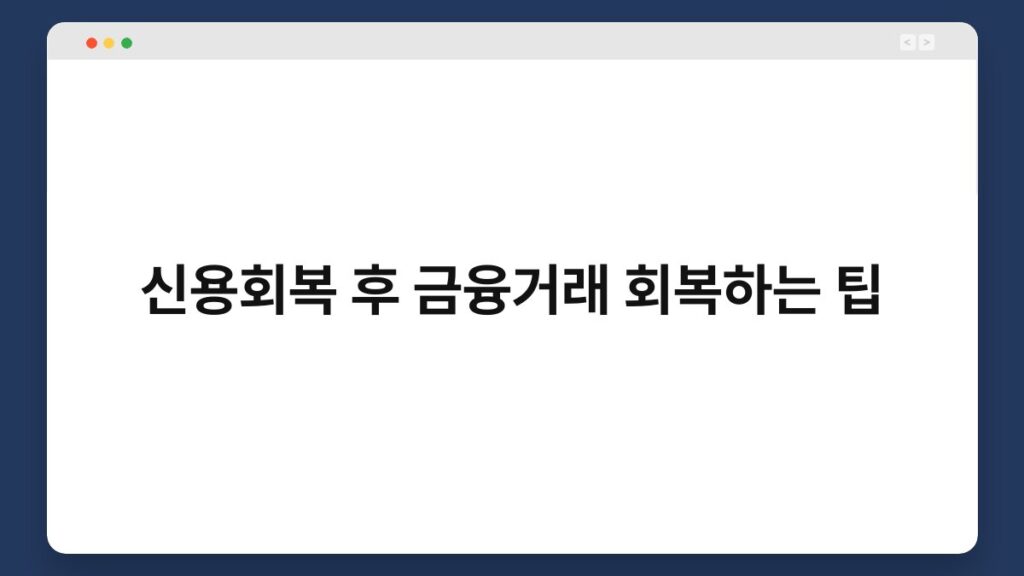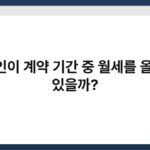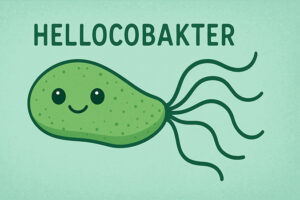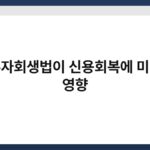윈도우에서 특정 프로그램의 실행 로그를 확인하는 방법에 대해 궁금하신가요? 프로그램의 문제를 해결하거나 성능을 분석하기 위해 로그를 확인하는 것은 매우 유용합니다. 이 글에서는 간단하고 효과적인 방법으로 실행 로그를 확인하는 방법을 안내해 드리겠습니다. 이 과정을 통해 여러분의 윈도우 환경을 더욱 효율적으로 관리할 수 있을 것입니다. 자, 이제 시작해볼까요?
🔍 핵심 요약
✅ 윈도우 이벤트 뷰어를 활용해 프로그램 실행 로그를 확인할 수 있어요.
✅ 특정 프로그램의 로그를 필터링하여 필요한 정보만 쉽게 찾을 수 있습니다.
✅ 로그의 시간대와 오류 메시지를 분석해 문제를 해결할 수 있어요.
✅ 로그 파일을 저장하여 나중에 참고할 수 있는 방법도 있습니다.
✅ 다양한 프로그램에서 발생하는 로그를 통합적으로 관리할 수 있습니다.
윈도우 이벤트 뷰어 사용하기
윈도우에서 프로그램 실행 로그를 확인하려면 이벤트 뷰어를 사용하는 것이 가장 일반적입니다. 이벤트 뷰어는 시스템, 보안, 응용 프로그램의 이벤트를 기록하고 관리하는 도구입니다.
이벤트 뷰어 열기
이벤트 뷰어를 열려면 검색창에 ‘이벤트 뷰어’를 입력하고 실행하면 됩니다. 그러면 다양한 로그가 나열된 창이 열리는데, 여기서 필요한 로그를 찾아볼 수 있습니다.
로그 탐색하기
이벤트 뷰어의 왼쪽 패널에서 ‘Windows 로그’를 클릭한 후 ‘응용 프로그램’을 선택하세요. 여기에는 설치된 모든 프로그램의 실행 로그가 기록되어 있습니다. 원하는 프로그램의 로그를 찾기 위해서는 시간대나 이벤트 ID를 참고하면 좋습니다.
| 항목 | 설명 |
|---|---|
| 이벤트 뷰어 | 윈도우의 로그 관리 도구 |
| 응용 프로그램 | 설치된 프로그램의 실행 로그 |
특정 프로그램의 로그 필터링
필요한 로그를 찾기 위해 필터링 기능을 활용할 수 있습니다. 필터링을 하면 원하는 정보만 빠르게 확인할 수 있어요.
필터 설정하기
이벤트 뷰어에서 ‘작업’ 메뉴를 클릭하고 ‘현재 로그 필터링’을 선택하세요. 그러면 특정 이벤트 ID나 소스를 입력하여 로그를 한정할 수 있습니다. 이를 통해 불필요한 정보는 제외하고 필요한 로그만 확인할 수 있습니다.
필터링 결과 확인하기
필터링된 로그는 더욱 명확하게 필요한 정보를 제공합니다. 이를 통해 프로그램의 오류나 성능 문제를 신속하게 파악할 수 있습니다.
| 항목 | 설명 |
|---|---|
| 필터링 | 특정 조건에 맞는 로그만 표시 |
| 이벤트 ID | 각 로그의 고유 식별 번호 |
로그 분석하기
로그를 확인한 후에는 분석이 필요합니다. 이 과정에서 문제의 원인을 파악할 수 있습니다.
오류 메시지 해석하기
로그에서 오류 메시지를 찾아보세요. 오류 코드는 문제의 원인을 알려주는 중요한 단서입니다. 이를 통해 어떤 문제를 해결해야 하는지 명확해질 것입니다.
시간대 확인하기
문제가 발생한 시간대를 확인하여 그 시점에 어떤 일이 있었는지 조사하면 좋습니다. 이 정보는 문제 해결에 큰 도움이 됩니다.
| 항목 | 설명 |
|---|---|
| 오류 메시지 | 문제의 원인을 알려주는 정보 |
| 시간대 | 문제 발생 시점을 확인하는 정보 |
로그 파일 저장하기
확인한 로그를 저장하여 나중에 참고할 수 있습니다. 이 기능은 특히 문제 해결 시 유용합니다.
로그 내보내기
이벤트 뷰어에서 원하는 로그를 선택한 후 ‘작업’ 메뉴에서 ‘이벤트 내보내기’를 선택하세요. 그러면 로그를 XML 형식으로 저장할 수 있습니다.
저장한 로그 활용하기
저장한 로그 파일은 나중에 다른 컴퓨터에서 분석하거나, 기술 지원 요청 시 유용하게 사용될 수 있습니다.
| 항목 | 설명 |
|---|---|
| 로그 내보내기 | XML 형식으로 저장 가능 |
| 활용 방법 | 문제 해결 시 유용하게 사용 |
다양한 프로그램 로그 관리하기
여러 프로그램의 로그를 통합적으로 관리하면 효율성을 높일 수 있습니다. 이를 통해 시스템의 전반적인 상태를 쉽게 파악할 수 있어요.
로그 통합 관리
여러 프로그램의 로그를 한 곳에서 관리할 수 있는 도구도 존재합니다. 이러한 도구를 활용하면 로그를 더욱 체계적으로 분석할 수 있습니다.
주기적인 점검
정기적으로 로그를 점검하는 습관을 들이면 시스템의 문제를 조기에 발견할 수 있습니다. 이 방법은 시스템 안정성을 높이는 데 도움이 됩니다.
| 항목 | 설명 |
|---|---|
| 통합 관리 도구 | 여러 로그를 한 곳에서 관리 |
| 점검 습관 | 시스템 안정성 향상에 도움 |
자주 묻는 질문(Q&A)
Q1: 이벤트 뷰어는 어떻게 열 수 있나요?
A1: 검색창에 ‘이벤트 뷰어’를 입력하고 실행하면 됩니다.
Q2: 로그를 필터링하는 방법은?
A2: ‘작업’ 메뉴에서 ‘현재 로그 필터링’을 선택하고 조건을 설정하면 됩니다.
Q3: 오류 메시지를 어떻게 해석하나요?
A3: 로그에서 오류 메시지를 찾아 문제의 원인을 분석합니다.
Q4: 로그 파일을 어떻게 저장하나요?
A4: 원하는 로그를 선택한 후 ‘작업’ 메뉴에서 ‘이벤트 내보내기’를 선택하면 됩니다.
Q5: 여러 프로그램의 로그를 통합 관리할 수 있나요?
A5: 네, 여러 프로그램의 로그를 관리할 수 있는 도구를 활용하면 효율적입니다.
지금까지 윈도우에서 특정 프로그램의 실행 로그를 확인하는 방법에 대해 알아보았습니다. 이 정보를 통해 문제를 조기에 발견하고 해결하는 데 도움이 되길 바랍니다. 지금이라도 하나씩 적용해보는 건 어떨까요?